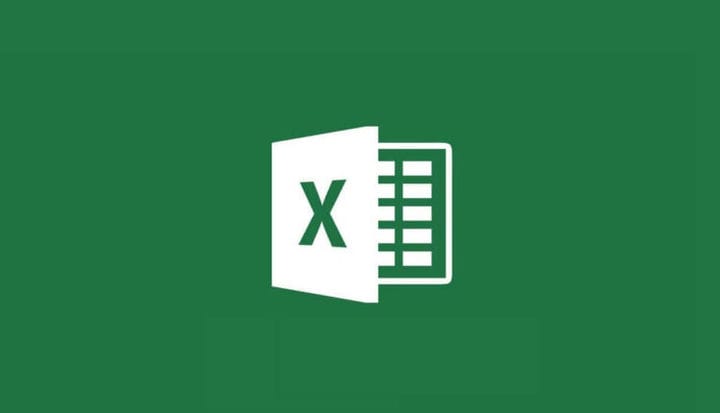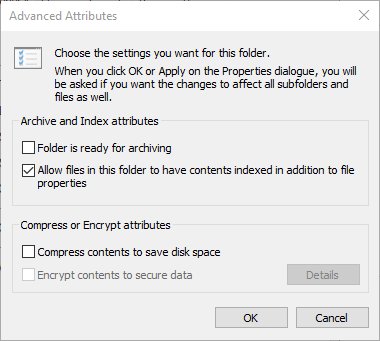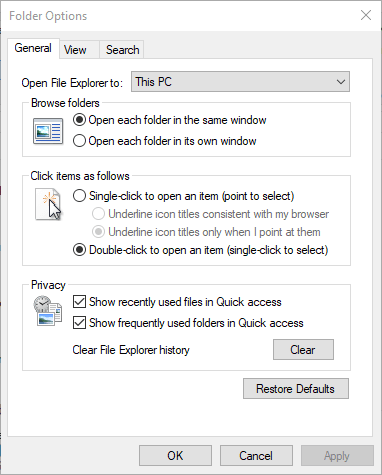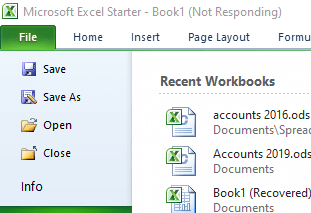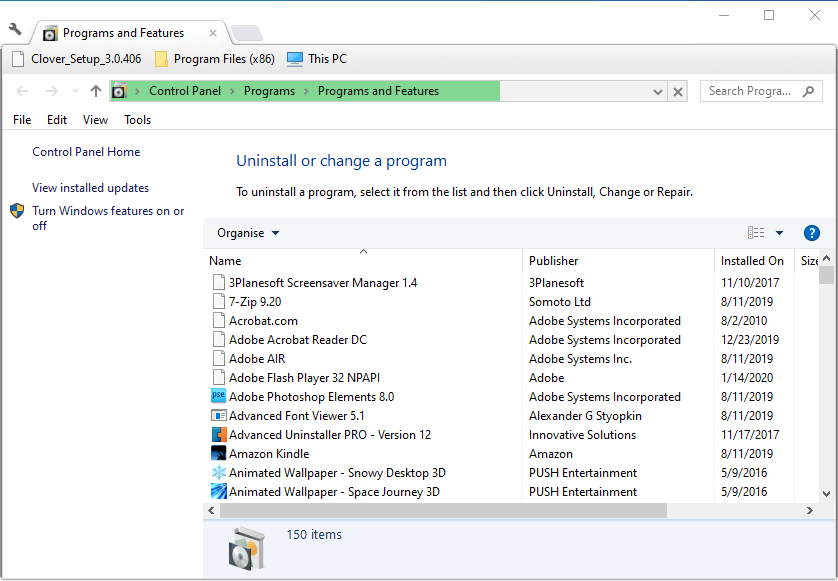Så här fixar du Excels delningsfel
För att åtgärda olika PC-problem rekommenderar vi Restoro PC Repair Tool: Denna programvara reparerar vanliga datorfel, skyddar dig från filförlust, skadlig programvara, maskinvarufel och optimerar din dator för maximal prestanda. Åtgärda PC-problem och ta bort virus nu i tre enkla steg:
- Ladda ner Restoro PC-reparationsverktyg som levereras med patenterade teknologier (patent finns här ).
- Klicka på Starta skanning för att hitta Windows-problem som kan orsaka PC-problem.
- Klicka på Reparera alla för att åtgärda problem som påverkar datorns säkerhet och prestanda
- Restoro har laddats ner av 662 786 läsare den här månaden.
Excels fel för delningsöverträdelse går tillbaka till MS Office 2007. Det felmeddelandet säger: Dina ändringar kunde inte sparas i ‘FileName’ på grund av en delningsöverträdelse.
Följaktligen kan användare inte spara ändringar i några av sina Excel- kalkylfiler när problemet uppstår. Det är inte något nytt, och Microsoft hade en gång ett snabbkorrigeringspaket för felet som nu har upphört. Ändå kan du fortfarande fixa delningsöverträdelsen med resolutionerna nedan.
Hur kan jag fixa Excels delningsfel?
1 Aktivera indexering för filens mapp
- Vissa användare har bekräftat att de har åtgärdat problemet genom att aktivera filindexering för den mapp som innehåller Excel- kalkylbladet som felet uppstår för. Öppna File Explorer med Windows-tangenten + E- tangentbordsgenväg.
- Högerklicka på mappen som innehåller Excel-filen som delningsöverträdelsen uppstår för och välj Egenskaper.
- Tryck på knappen Avancerat.
- Markera kryssrutan Tillåt att filer i den här mappen ska indexeras förutom filegenskaper.
![Så här fixar du Excels delningsfel]()
- Klicka på OK i fönstret Avancerade attribut.
- Välj alternativet Tillämpa.
- Klicka på OK- knappen.
Om du behöver ytterligare information om hur du aktiverar eller inaktiverar indexering i Windows 10, kolla in den här praktiska guiden och lär dig hur du kan göra det.
2 Aktivera delningsguiden
- Kontrollera att delningsguiden är aktiverad. För att göra det, öppna File Explorer.
- Klicka på fliken Visa.
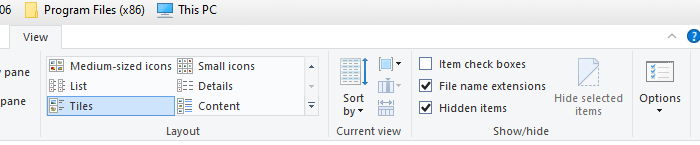
- Tryck på alternativknappen.
- Välj Ändra mapp och sökalternativ för att öppna fönstret som visas direkt nedan.
![Så här fixar du Excels delningsfel]()
- Välj fliken Visa.
- Markera kryssrutan Använd delningsguide.
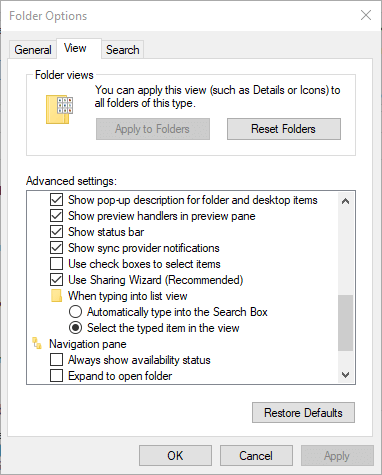
- Klicka på Verkställ för att spara de nya inställningarna.
- Klicka på OK för att stänga fönstret.
3 Välj Spara som för att byta namn på filen
Försök att spara filen med en alternativ filtitel. För att göra det i Excel, klicka på Arkiv och Spara som. Ange sedan en alternativ titel för filen i textrutan och tryck på Spara- knappen.
4 Spara filen i en alternativ mapp
Alternativt försök att spara filen i en annan mapp. Välj alternativet Spara som. Välj sedan en alternativ mapp för att spara den i. Klicka på knappen Spara.
5 Ta bort filer med CCleaner
- Vissa användare har sagt att de har åtgärdat Excels delningsfel genom att radera filer med CCleaner.
- Klicka på den gröna nedladdningsknappen på CCleaners webbsida för att få installationsprogrammet för det.
- Öppna CCleaners installationsguide för att installera verktyget.
- Öppna CCleaner-fönstret.
- Markera alla kryssrutor på fliken Windows.
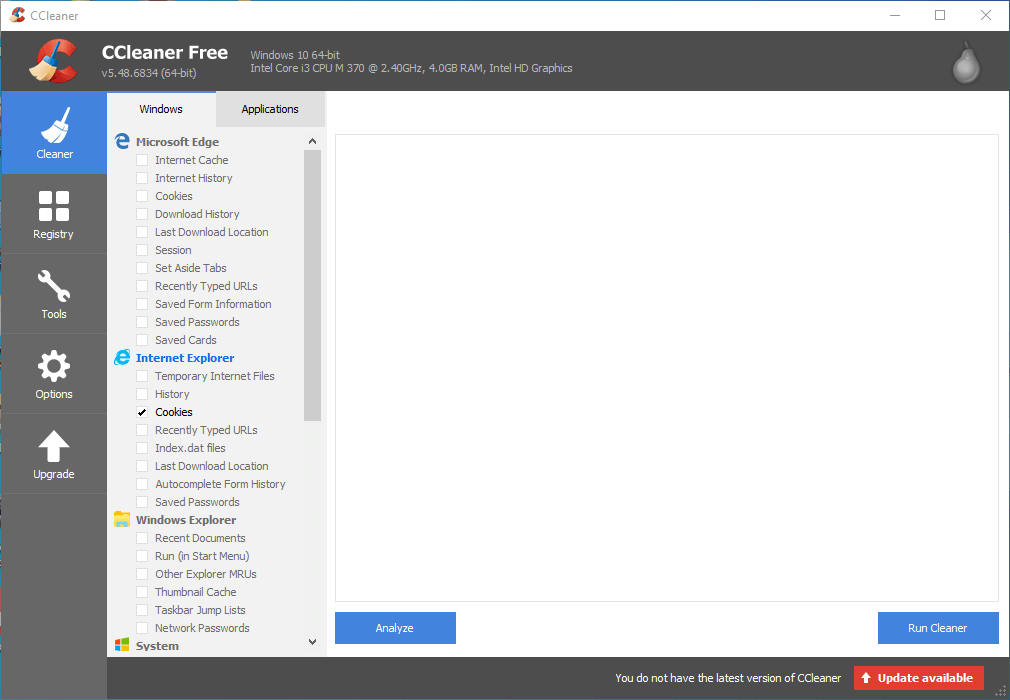
- Klicka på knappen Analysera.
- Klicka på Kör renare och fortsätt för att radera filerna.
6 Avinstallera antivirusverktyg från tredje part
Delningsfelet kan också bero på vissa antivirusverktyg från tredje part. Så om du avinstallerar verktyg från tredje part kan det lösa problemet. Du kan göra det med standardavinstalleraren för Windows, men det kommer också att lämna kvar kvarvarande filer.
Tryck på Windows-tangenten + R snabbtangent och ange ‘appwiz.cpl’ i Kör för att öppna Windows avinstallerare. Sedan kan du avinstallera antivirusprogrammet därifrån.
De flesta av de större antivirusverktygen har sina egna exklusiva avinstallationsverktyg, listade i ett Microsoft-foruminlägg, som du kan ta bort dem mer noggrant med. Ladda ner avinstallationsverktyget för antivirusprogrammet. Öppna sedan verktyget för att avinstallera antivirusprogrammet med det.